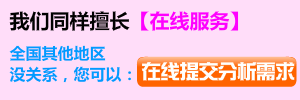AutoCAD基礎教程:界面布局與基本概念
2016-11-25 by:CAE仿真在線 來源:互聯網
CAD(Computer Aided Design)是指計算機輔助設計,是計算機技術的一個重要的應用領域。AutoCAD是一款自動計算機輔助設計軟件,是美國Autodesk公司為計算機上應用CAD技術。

教程思路
1.界面布局
2.基本概念
3.鼠標狀態與對象選擇
4.視圖操作
一.界面布局
安裝AutoCAD 2006后,初次啟動軟件后顯示的默認界面如圖1所示。
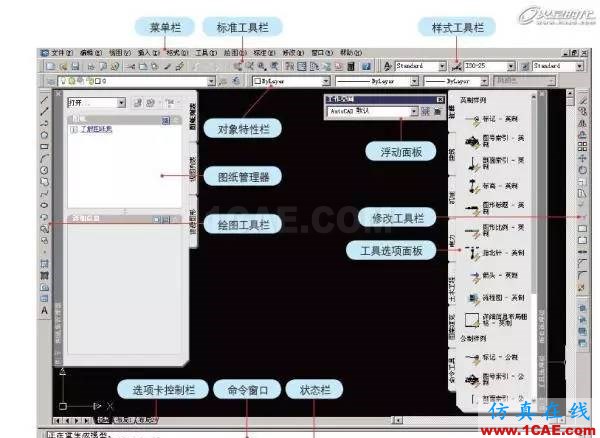
圖1 AutoCAD 2006軟件首次啟動的默認界面
觀察圖1,圖中標明了默認界面中各個基本功能面板的名稱。在前期的繪圖工作中,其中的一些面板是沒有任何作用的,例如[圖紙集管理器]和[工具選項]面板,因此可以將其關閉,將AutoCAD的繪圖區完整的顯示出來。
二.基本概念
在正式開始講解AutoCAD的基礎知識以前,首先簡單介紹一些AutoCAD的基本概念。
1.工作空間
工作空間是指對繪圖時所使用的工具和面板的定制,即根據不同用戶個人習慣定義的工作環境。
AutoCAD中的工具或命令面板眾多,要定制工作空間,首先需要了解哪些工具最為常用。對于室內建模來說,在AutoCAD中使用的工具相對較少,主要使用到以下幾個工具欄。
01 繪圖工具——所有基礎的圖形,無論是矩形、圓形、線形等都由繪圖工具實現,如圖2所示。

圖2 繪圖工具欄
02 修改工具——對象的移動、旋轉、縮放,甚至于鏡像、偏移、陣列等操作都由修改工具實現,如圖3所示。

圖3 修改工具欄
03 標注工具——顧名思義,就是在圖紙上進行各種文字或圖形標注,如圖4所示。

圖4 標注工具欄
04 查詢工具——用于查詢和提取兩點間距、封閉圖形的面積、質量特性等圖形相關信息,如圖5所示。
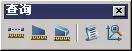
圖5 查詢工具欄
TIPS
所有的工具欄,都可以在任何一個工具欄前端的雙豎線上單擊鼠標右鍵,在彈出的快捷菜單中選擇打開。打開后的工具欄為浮動工具欄,可以將其拖曳到工作區的任意一邊,當出現虛線顯示的時候釋放鼠標,便成為固定工具欄。
打開常用的工具欄后,根據個人習慣,將各工具欄固定在工作區的四周。對當前的工具欄布局滿意后,單擊[工作空間]面板上的黑色三角圖標打開下拉菜單,選擇[將當前工作空間另存為...]命令,在彈出的[保存工作空間]對話框中設置工作空間的名稱,單擊[保存]按鈕。這樣自定義的工作空間便被保存下來,以后即使關閉掉部分面板或布局被改變,只要在[工作空間]面板的下拉菜單中選擇前面所保存的定制,AutoCAD的界面就會恢復成個人設置的工作空間,如圖6所示。

圖6 定制工作空間
2.光標顯示
由于AutoCAD中的繪圖是一項十分精確的工作,因此在AutoCAD中鼠標光標的顯示也與其他軟件有所不同,顯示為十字形狀。默認狀態下光標顯示為小十字,根據工作的需要,還可以將十字線往外延伸。執行菜單[工具]|[選項]命令,打開[選項]面板。在[顯示]選項卡中的[十字光標大小]屬性組中就可以設置十字光標的大小,如圖7所示。

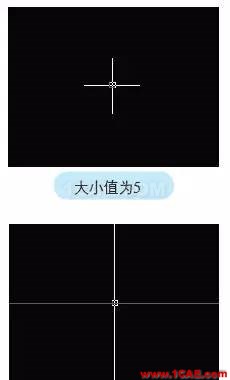
圖7 設置十字光標大小
3.狀態欄的使用
AutoCAD的狀態欄,顯示的是當前十字光標所在處的三維坐標和AutoCAD繪圖輔助工具的開關狀態,其上的所有按鈕都有對應的快捷鍵,如圖8所示。在使用的時候,壓下按鈕為啟用狀態,抬起按鈕為關閉狀態。

圖8 狀態欄
4.工具切換與命令窗口
常用的繪圖工具欄與修改工具欄上工具按鈕眾多,如果每次切換工具都在圖標上單擊選擇,會大大降低繪圖的效率。在實際的工作中,通常會使用快捷鍵進行切換,當操作熟練以后,就能得心應手了。在AutoCAD中使用快捷鍵的方式與其他軟件稍有不同,大部分軟件的快捷鍵只需要直接在鍵盤上按下相應的按鍵就可以實現工具切換、打開面板或執行命令等操作。而在AutoCAD中,則需要配合空格鍵使用。
以直線為例,使用時按L鍵然后再按空格鍵,就可以在繪圖區進行直線繪制了。在進行操作的時候不妨觀察一下位于界面下方的命令窗口,可以發現當按下L鍵時,相當于在命令窗口中輸入了L的命令,按下空格鍵則相當于執行命令,如圖9所示。

圖9 切換直線工具
下表列出繪圖工具和修改工具對應的快捷鍵,以供參考。
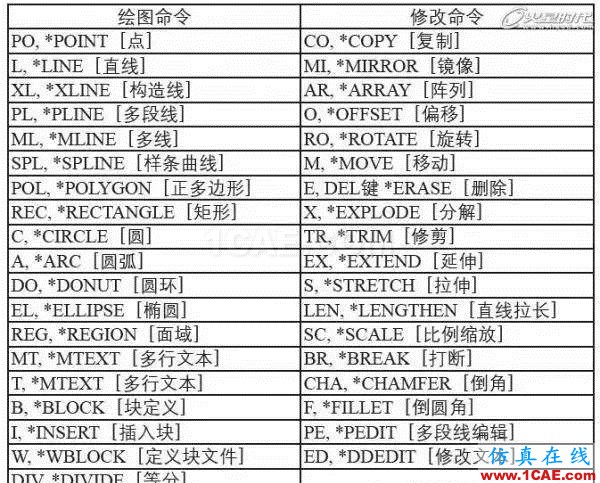
表1 繪圖和修改快捷鍵
在繪制圖形的時候,經常需要指定線的長度、圓的半徑或距離的大小等,這些數值的精確輸入同樣可以通過命令窗口來實現。
以圓為例,按下C鍵然后再按空格鍵切換到圓工具,在繪圖區單擊鼠標確定圓心的位置,輸入一個數值,如500,按空格鍵,此時在繪圖區中繪制出一個半徑為500的圓,如圖10所示。
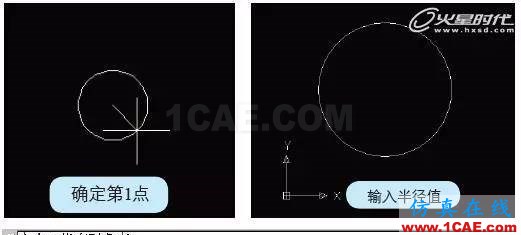
圖10 指定圓半徑
在AutoCAD 2006版本的狀態欄上新增加了一個名為[DYN]的功能按鈕,意思是動態輸入。當按下該按鈕時,前面所說的按下快捷鍵或輸入數值的操作,會直接反映在光標右下側的輸入框中,而不是出現在命令窗口,如圖11所示。如果不習慣這種方式,可以按F12鍵取消[DYN]的啟用狀態。
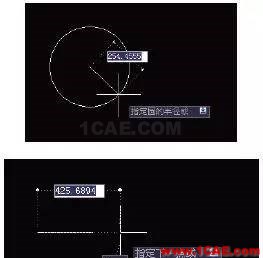
圖11 啟用[DYN]后的光標顯示
總的來說,命令窗口中提示了在AutoCAD中繪圖時所有的操作及控制信息,按F2鍵能彈出浮動的命令窗口的文本窗口,在里面能夠一目了然地查看到當前文件中曾經執行過的操作信息,如圖12所示。
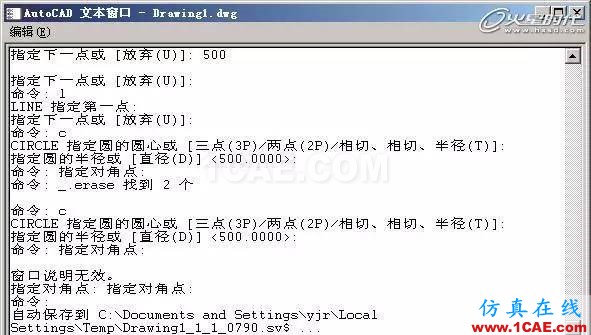
圖12 浮動的命令窗口
三.鼠標狀態與對象選擇
本小節主要講解在AutoCAD中進行操作時,鼠標的顯示狀態和對象選擇的相關方法。
1.鼠標狀態
在AutoCAD操作當中,鼠標光標會隨著選擇的命令或操作方式的不同而改變顯示狀態,這是在初學AutoCAD時需要留意的一個現象特征。最常見的鼠標狀態可分為三種類型,分別是無命令選擇狀態、繪制狀態和有命令選擇狀態。當然,這是筆者根據使用經驗總結的名稱,希望能幫助讀者更好地理解不同情況下的鼠標狀態。
1.無命令選擇狀態
鼠標光標默認的十字加方格的顯示狀態,就是這里所說的無命令選擇狀態,如圖13(左)所示。在該狀態下,可以選擇繪圖區中的圖形,然后執行下一步操作。
2. 繪制狀態
當選擇繪圖工具欄上的繪圖工具時,鼠標光標會變為十字顯示,這就是繪制狀態,如圖13(中)所示。在繪制狀態下,可以在繪圖區精確地繪制圖形。
AutoCAD中的繪制操作,基本都是鼠標的點擊操作,即沒有按住鼠標不放并拖曳的操作。這種操作方式簡單明了,是AutoCAD另一個與其他軟件不同的操作方式。
3.重復繪制
在一些繪圖軟件中,如果繪制了一個圖形后,要重復繪制相同的圖形,很簡單,保持當前狀態直接繪制即可。但在AutoCAD中,則需要通過單擊右鍵選擇快捷菜單中的[重復]命令,或者按空格/回車鍵后,才能實現重復繪制操作。否則,鼠標光標會自動恢復成無命令選擇狀態;重復操作中最常用的方式是按空格鍵。
4.有命令選擇狀態
在修改工具欄上單擊刪除按鈕或按E鍵,空格鍵,切換到刪除命令,鼠標光標會變為方格顯示,如圖13(右)所示。這就是本文所說的有命令選擇狀態,意思是當前的鼠標上帶著[刪除]的命令。
在該狀態下,在繪圖區中框選圖形后,選中的圖形會呈現虛線顯示,此時只要按空格鍵進行確定,這些選中的圖形就會被刪除。如果要繼續刪除對象,只需按空格鍵,重復選擇對象,并再次按空格鍵確認操作即可。
Note
在AutoCAD的編輯和修改中,可分為兩種操作順序。以刪除操作為例,一種是先在繪圖區選擇對象,然后單擊刪除命令;另一種是先切換到刪除命令,然后選擇對象,按空格鍵確定。這兩種方式的操作結果相同,可以根據個人使用習慣來進行選擇。
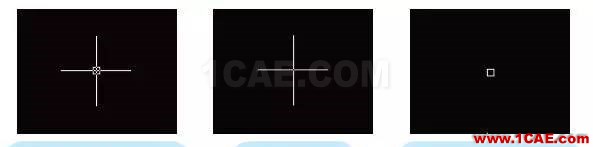
圖13 鼠標狀態
2.對象選擇
在AutoCAD中有多種選擇方式。在命令窗口中輸入\S,然后按空格鍵,會在命令窗口中列出AutoCAD所有選擇對象的方式,如圖14所示。對于室內建模來說,不會使用到這么多的選擇方式,下面簡單介紹幾個較為常用的選擇方式及其使用技巧。

圖14 CAD中的各種選擇方式
1.點選
點選,就是點擊選擇。仍然以刪除命令為例,在繪圖區中繪制幾個圖形,按E鍵及空格鍵切換到刪除命令,在其中一個對象上單擊鼠標將其選中,然后繼續單擊另一個對象,會發現當前進行的是加選操作,上一個對象的選擇并沒有被取消,此時按下[空格]鍵,選中的對象就會被刪除。
加選是AutoCAD默認的對象選擇方式。如果要減選對象,只要配合Shift鍵,并點擊對象即可。
2.框選
框選是AutoCAD中一個比較重要的操作,他可以分為兩種方式。
01 按住左鍵,自左往右方劃動鼠標進行選擇,畫出的選擇區為藍色實線矩形顯示,此時只有被藍色矩形完全包圍的對象才能被選中,這種選擇方式稱為窗口選擇,如圖15所示。

圖15 框選方式1
02 按住左鍵,自右往左方劃動鼠標進行選擇,畫出的選擇區為綠色虛線矩形顯示,此時只要與綠色矩形有任意重疊部分的對象都能被選中,這種選擇方式稱為交叉選擇,如圖16所示。
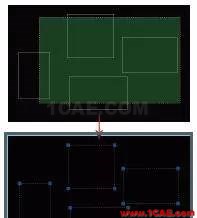
圖16 框選方式2
3.欄選
欄選是指在提示選擇時輸入F 命令,然后在繪圖區中繪制一根欄選的線。同樣以刪除命令為例,在繪圖區中繪制一根線,如圖17(左)所示。切換到刪除命令,在命令窗口中輸入F,然后在繪圖區中繪制一根線如圖17(中)所示,此時可以看到只要與欄選選發生交叉的線段都變成虛線的選中狀態,按[空格]鍵就可以將其刪除,如圖17(右)所示。

圖17 欄選操作
四.視圖操作
在上一小節了解了鼠標狀態和基本的對象選擇方式后,本小節將來講解AutoCAD的視圖操作技巧。
配合練習用的AutoCAD文件請參考配套光盤“DVD03\附錄CAD\dwg\客廳1.dwg”文件。
默認狀態下,AutoCAD提供了4個關于視圖操作的工具,但在實際工作當中,會使用快捷鍵進行操作。
[Z]→[空格]——局部放大
輸入該命令后,會切換到局部放大方式。此時在繪圖區進行框選,就能夠放大該選區。
[Z]→[空格]→[A]→[空格]——顯示全部
輸入該命令后,視圖中顯示的是全部的繪圖區大小。
[Z]→[空格]→[E]→[空格]——顯示全圖
輸入該命令后,視圖中顯示的是所有的圖形對象。
[Z]→[空格]→[空格]——實時縮放
輸入該命令后,鼠標光標會變為顯示,在視圖中按住鼠標左鍵并拖拽,可以對視圖進行實時縮放。
TIPS
在視圖中撥動鼠標滾輪也可以縮放視圖,但執行的是級別式的縮放;而實時縮放執行的則是平滑縮放。
[按鼠標中鍵并拖拽]——平移視圖
該操作等同于圖標的作用
[Z→空格→P→空格]——返回上一個視圖
某些時候進行了錯誤的視圖縮放操作,如果想返回到上一個視圖顯示,可以使用該命令。它等同于圖標的作用。
Ctrl+Z——撤銷
使用快捷鍵Ctrl+C也可以撤銷視圖操作,但與命令不一樣的是,撤銷后的視圖不一定會返回到上一步的視圖顯示大小。
至此,AutoCAD的界面布局、基本概念、鼠標狀態與對象選擇、以及視圖操作命令介紹完畢。
本教程完
相關標簽搜索:AutoCAD基礎教程:界面布局與基本概念 AutoCAD培訓 AutoCAD培訓課程 AutoCAD圖紙設計 AutoCAD在線視頻 AutoCAD技術學習教程 AutoCAD軟件教程 AutoCAD資料下載 Fluent、CFX流體分析 HFSS電磁分析 Ansys培訓 Abaqus培訓 Autoform培訓